Promjena kodiranja teksta u Microsoftovoj riječi

- 4348
- 857
- Simon Heaney
Skup znakova koje vidimo na ekranu prilikom otvaranja dokumenta naziva se kodiranje. Kad je pogrešno izložen, umjesto razumljivih i poznatih slova i brojeva, vidjet ćete nekoherentne likove. Ovaj se problem često pojavio u zoru razvoja tehnologije, ali sada su tekstualni procesori u mogućnosti automatski odabrati prave setove. Izgled i razvoj UTF-8, takozvanog Unicodea, koji uključuje mnogo različitih simbola, uključujući Ruse, igrao je svoju ulogu. Dokumenti u takvom kodiranju ne trebaju promjenu i podešavanje, jer tekst ispravno prikazuju.

Moderni urednici teksta određuju kodiranje prilikom otvaranja dokumenta
S druge strane, takva se situacija ponekad događa. A dobivanje nečitljivog dokumenta vrlo je neugodno, pogotovo ako je važan i neophodan. Samo za takve slučajeve, Microsoft Word ima priliku navesti kodiranje za tekst. Ovo će ga vratiti u čitljivi prikaz.
Prisilni pomak
Ako ste primili tekstualnu datoteku iz nekog izvora, ali ne možete pročitati njegov sadržaj, tada vam je potreban ručni pomak u kodiranju. Da biste to učinili, idite na odjeljak "Informacije" na kartici "Datoteka". Ovdje se prikupljaju globalno prepoznavanje i postavke prikaza, a ako ih promijenite u otvorenom dokumentu, za to će postati pojedinačni, a za ostale se neće promijeniti. Koristit ćemo ga. U odjeljku "Dodatno" nalazimo naslov "General" i stavljamo potvrdni okvir "Potvrdite pretvorbu datoteka prilikom otvaranja". Potvrdite promjene i zatvorite riječ. Sada ponovo otvorite dokument, kao da koristite postavke, a pred vama će se pojaviti prozor za pretvorbu datoteke. Imat će popis mogućih formata, među kojima nalazimo "kodirani tekst", a mi dobivamo sljedeći dijalog.
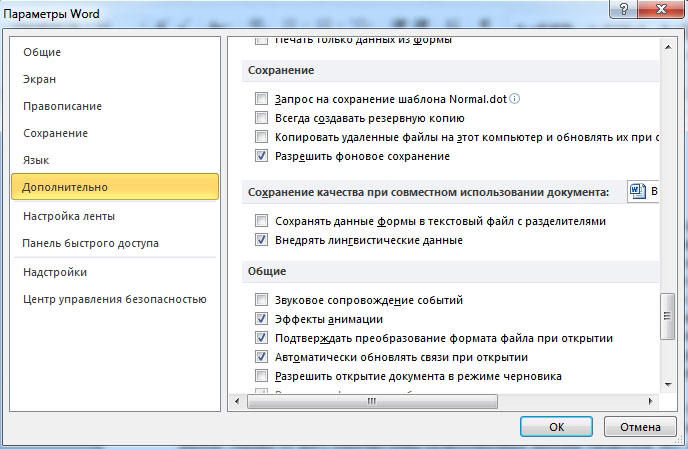
U ovom novom prozoru bit će tri prekidača. Prvo, prema zadanim postavkama, je CP -1251, Windows kodiranje. Drugi je ms -dos. Potreban nam je treći točki, ručni izbor, s desne strane, navodi različite simbole. Ali, u pravilu, korisnik ne zna kojim simbolima je tekst birao prethodni autor, tako da u donjem dijelu ovog prozora nalazi se polje nazvano "uzorak", u kojem će se prikazati fragment iz teksta u u stvarnom vremenu pri odabiru određenog skupa znakova. Ovo je vrlo prikladno jer se ne trebate ponovo zatvoriti i odbiti dokument da biste odabrali pravo.

Nakon što ste razvrstali opcije jedna po jednu i gledali tekst u polju uzoraka, odaberite kodiranje u kojem će likovi biti ruski. Ali imajte na umu da to još ništa ne znači - pažljivo pogledajte da se oblikuju smislenim riječima. Činjenica je da za ruski jezik postoji više kodiranja, a tekst u jednom od njih neće biti pravilno prikazan u drugom. Pa budi oprezan.
Moram reći da su s datotekama izrađenim na modernim tekstualnim procesorima takvi problemi izuzetno rijetki. Međutim, postoji i takva bistra modernog informacijskog društva kao nespojivosti formata. Činjenica je da postoji niz uređivača teksta, a svi koriste sve. Možda za nekoga ne treba funkcionalnost riječi, netko ne smatra da je potrebno platiti za njega itd. P. Možda postoji mnogo razloga.
Ako je, uz održavanje dokumenta, autor odabrao format kompatibilan u MS Word, ne bi trebalo biti problema. Ali to se događa rijetko. Na primjer, ako se tekst sprema s produženjem .RTF, dijalog kodiranja bit će prikazan prije nego što odmah otvarate tekst. Ali formati drugog popularnog tekstualnog procesora OpenOffice neće se čak ni otvoriti, dakle, ako ga koristite, ne zaboravite odabrati stavku "Spremi kao" kada pošaljete datoteku u korisnički ured.
Spremite s naznakom kodiranja
Korisnik može imati situaciju kada posebno ukazuje na određeno kodiranje. Na primjer, takav zahtjev postavlja primatelj dokumenta. U ovom slučaju trebat ćete spremiti dokument kao redoviti tekst putem izbornika "Datoteka". Poanta je da za dane formate u Wordu postoje kodiranje globalnih sistemskih postavki, a za "uobičajeni tekst" takva veza nije uspostavljena. Stoga će riječ predložiti da samostalno odabere kodiranje za njega, pokazujući nam prozor koji nam je već poznat dokument koji je već poznat. Odaberite kodiranje koje vam je potrebno, spremite i možete poslati ili poslati ovaj dokument. Kao što razumijete, konačnog primatelja morat će ga zamijeniti u uređivaču teksta na kodiranje na isto kao i čitati vaš tekst.
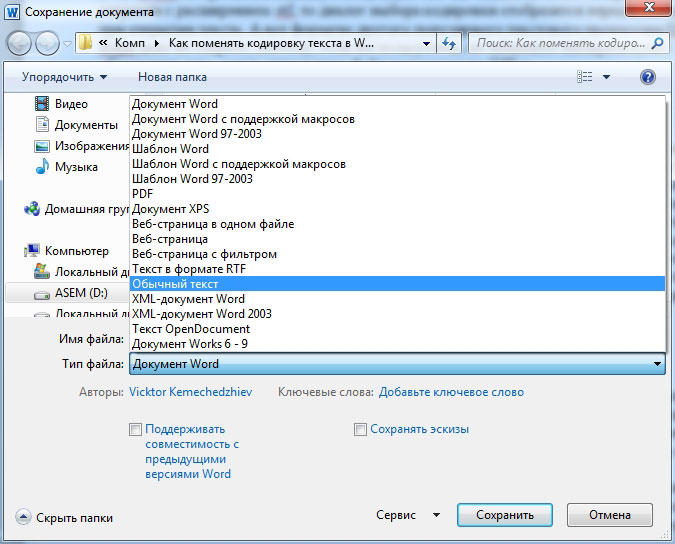
Zaključak
Pitanje promjene kodiranja u Wordovim dokumentima pred običnim korisnicima ne postavlja se tako često. U pravilu, tekstualni procesor može automatski odrediti skup znakova potrebnih za ispravan prikaz i prikazati tekst u čitljivom obrascu. Ali postoji iznimka od bilo kojeg pravila, pa je potrebno i korisno da to učinite sami, budući da se postupak provodi u Wordu jednostavno.
Ono što smo stvarno razmotrili za druge programe iz uredskog paketa. Oni također mogu imati problema zbog, recimo, nespojivosti formata spremljenih datoteka. Ovdje će korisnik morati izvesti iste radnje, tako da ovaj članak može pomoći ne samo da radi u Wordu. Ujedinjenje pravila postavki za sve programe paketa Microsoft Office pomaže se ne zbuniti u njima pri radu s bilo kojim vrstama dokumenata, bilo da se radi o tekstovima, tablicama ili prezentacijama.
Na kraju moram reći da nije uvijek vrijedno optuživanja kodiranja. Možda je sve puno lakše. Činjenica je da mnogi korisnici u potrazi za "lijepom" zaborave na standardizaciju. Ako takav autor odabere font instaliran od njega, dobiva dokument uz pomoć i zadržava se, njegov će se tekst ispravno prikazati. Ali kad ovaj dokument dođe osoba koja nije instalirana, tada će na ekranu biti nečitljivi skup znakova. To je vrlo slično kodiranju "letećeg", tako da je lako pogriješiti. Stoga, prije nego što pokušate odgoditi tekst riječima, prvo pokušajte samo promijeniti font.
- « Kako napraviti, konfigurirati ili izbrisati okvir za objekt i stranicu u Wordu
- Kako postaviti i bljeskati Asus RT-N13U usmjerivač »

